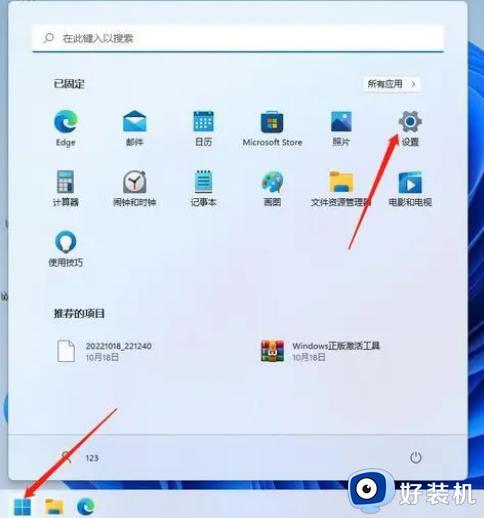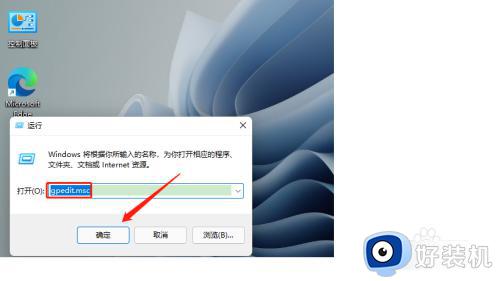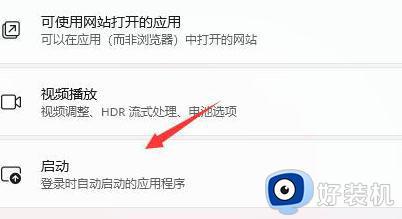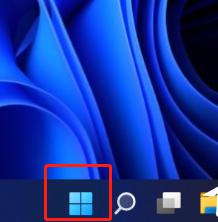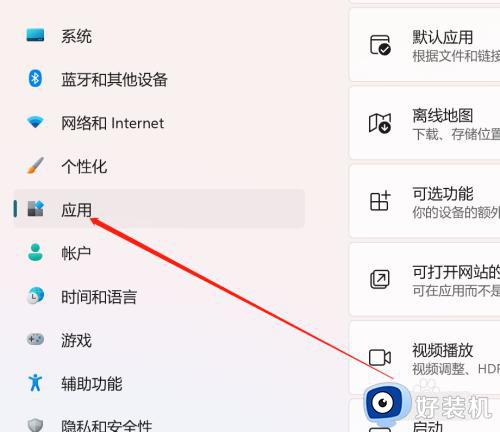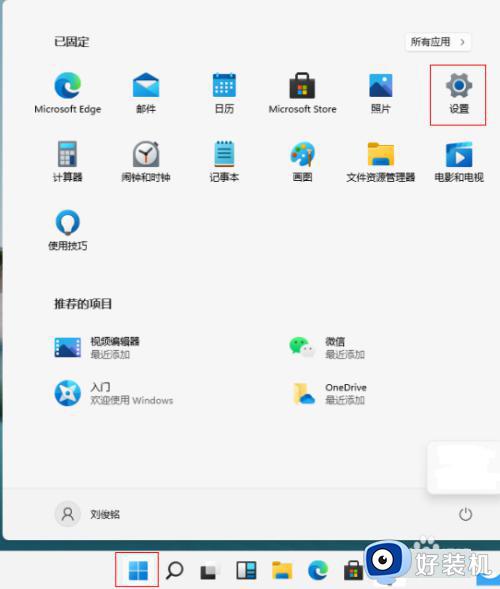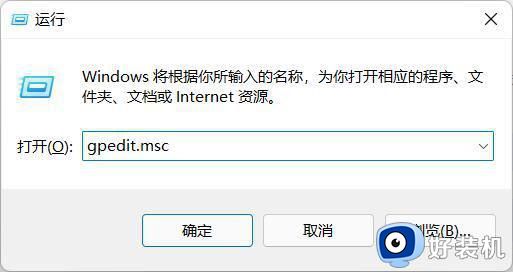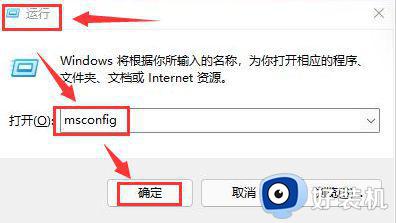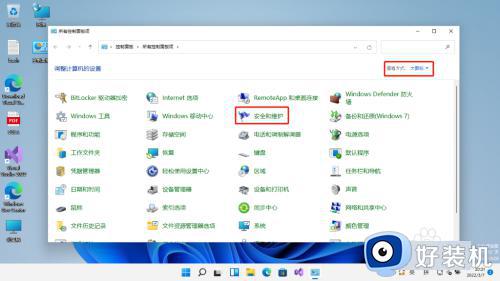win11怎么阻止软件开机自启 win11如何阻止软件开机自动启动
时间:2023-11-15 09:44:58作者:xinxin
相信很多用户每次在启动win11专业版电脑的时候,进入系统桌面后也都能够遇到相关软件自动启动的情况,其实这是win11系统中默认设置的开机自启动软件,而过多的开机启动项也会影响到电脑的开机速度,对此win11怎么阻止软件开机自启呢?这里小编就给大家带来win11如何阻止软件开机自动启动,以供大家参考。
具体方法如下:
1、找到系统桌面上的开始菜单按钮,点击打开菜单。
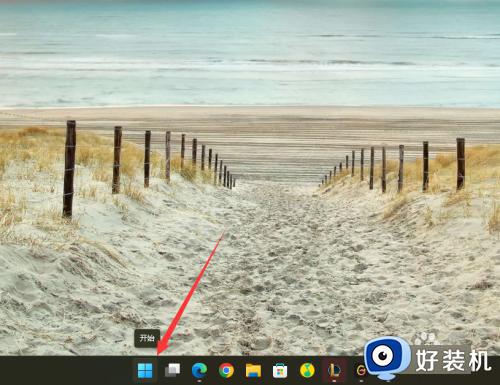
2、在弹出的菜单中点击最上方的搜索框按钮。
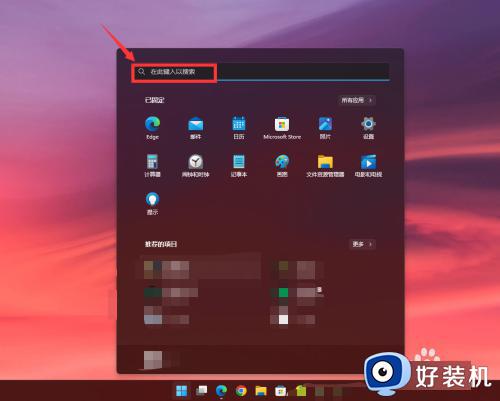
3、输入“任务管理器”,点击任务管理器。
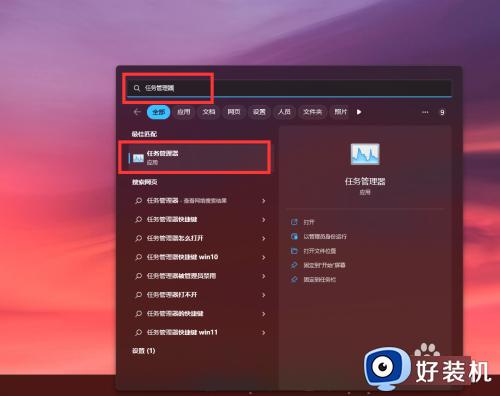
4、可以看到打开了任务管理器,点击放大。
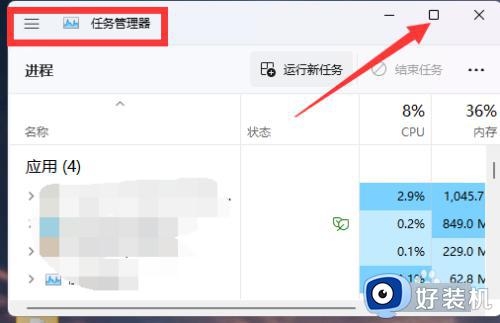
5、在左边找到“启动应用”,点击打开。
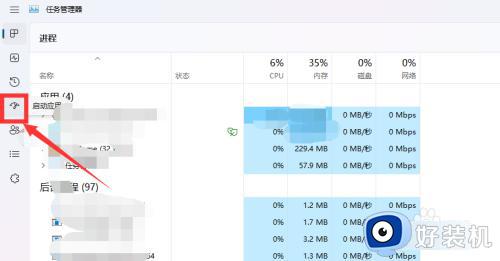
6、可以看到我们电脑当前的应用有哪些是设置了默认开机自启动的。
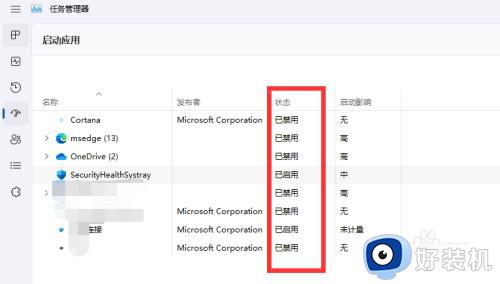
7、鼠标右键点击,禁止此应用开机自启,如此即可关闭应用开机自启动。
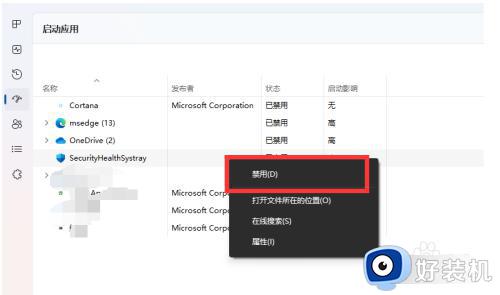
以上就是小编给大家讲解的win11如何阻止软件开机自动启动完整内容了,还有不清楚的用户就可以参考一下小编的步骤进行操作,希望本文能够对大家有所帮助。